
안녕하세요 철사마 입니다.
구글 플레이 마켓에 앱을 서비스 하시는 분들은 대부분 아시겠지만 구글 플레이 마켓에 서비스를 하려면 2019년 8월 1일부터 64비트 아키텍쳐를 적용하여 앱에 출시하여야 합니다.
"2019년 8월 1일부터 Google Play에 게시된 앱에서는 64비트 아키텍처를 지원해야 합니다. 64비트 CPU는 사용자에게 더 빠르고 풍부한 환경을 제공합니다. 앱의 64비트 버전을 추가하면 성능이 향상되고 향후 혁신이 가능해지며 64비트 전용 하드웨어가 장착된 기기를 설정할 수 있습니다." - 구글 플레이 개발자 가이드 中
64비트를 적용하기 위해 유니티에서 64비트 버전을 지원하려면 ARM64를 사용해야하고 그러기 위해서는 IL2CPP를 사용해서 빌드를 해야 합니다.
유니티에서 간단하게 설졍할 수 있는 방법을 스크린샷과 함께 설명해 드리겠습니다.
[File] > [Build Settings...] 으로 빌드 셋팅을 확인합니다.
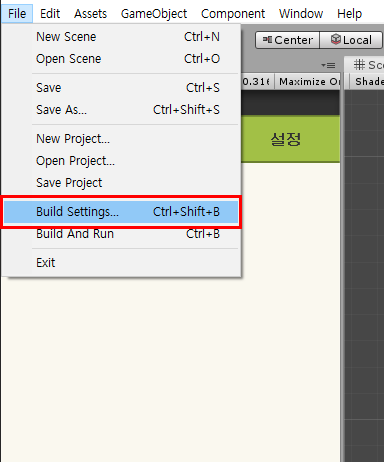
물론 빌드 세팅이 Android 상태여야 합니다.
그리고 [Player Settings...] 버튼을 클릭하여 사용사 설정을 변경합니다.
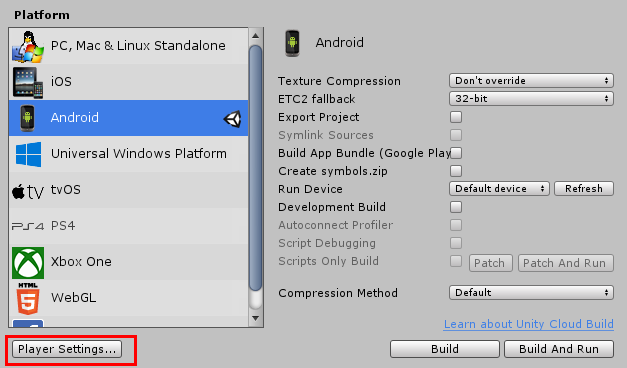
[Player Settings...]를 누르면 [Project Settings] > [Player] 메뉴로 위치한 팝업이 생성됩니다.
여기메뉴에서 [Order Settings]를 골라서 정보의 리스트 중 하단으로 내려주세요.
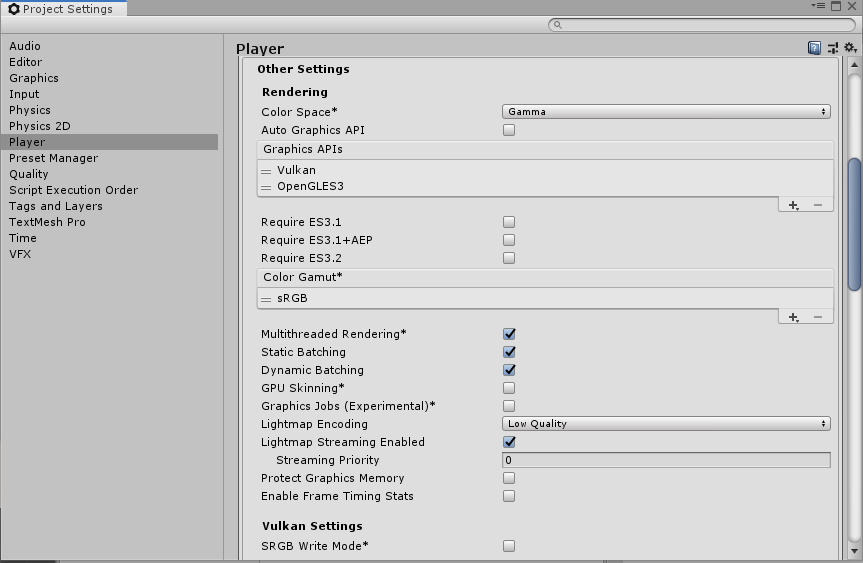
하단으로 스크롤을 내리다보면
Configuration이라는 항목이 존재합니다.
여기의 Scripting Backend가 기본적으로 Mono로 되어 있을 것입니다.
그리고 하단의 Target Architectures가 ARMv7로 되어 있을 것입니다.
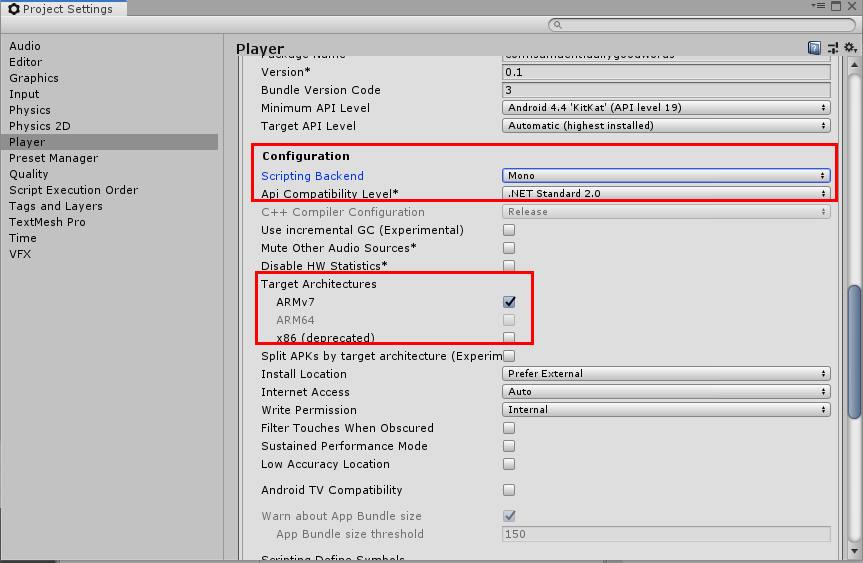
이 부분을 아래와 같이 수정해 주시면 됩니다.
Scripting Backend를 Mono > IL2CPP 로 변경해 주시고
(IL2CPP 를 선택하면 아래 Target Architectures 에 ARM64가 활성화 됩니다.)
Target Architectures에서 ARM64 항목을 추가로 체크를 해주세요.
스샷에 나온 상태대로 IL2CPP와 ARM64를 선택하고 빌드를 하면 64비트를 지원하게 됩니다.
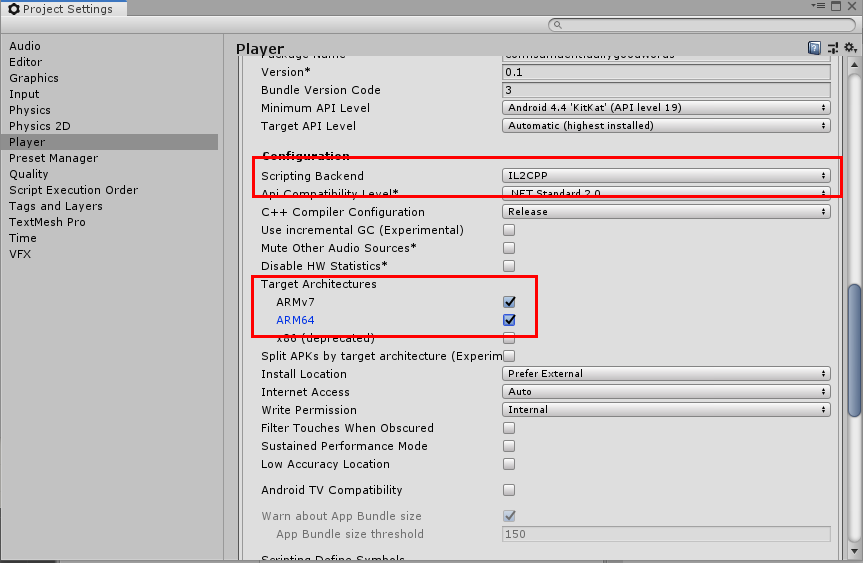
혹시 IL2CPP 빌드를 하려는데 SDK, JDK, NDK 관련 오류가 발생한다면
Preferences -> External Tools 에서 정상적으로 설치가 되어 있는지 확인합니다.
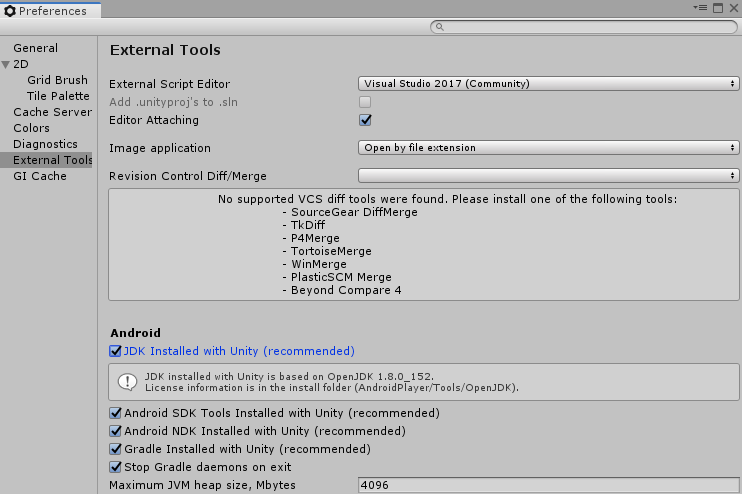
만약 위 스샷과는 다르게 경고 표시가 있다면 유니티 허브를 이용해서
Android SDK & NDK Tools를 설치합니다.
(보통 구버전 유니티를 사용하면서 mono로만 빌드를 했다면 NDK가 없을 수 있습니다. )
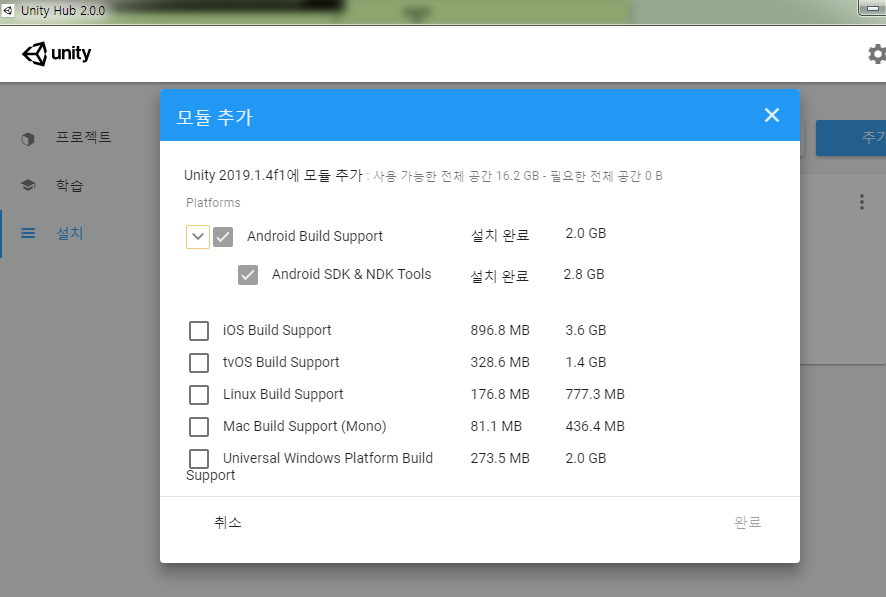
간단하게 셋팅을 하고 나면 이제부터 Android apk를 빌드할 때 기본적으로 64비트 아키텍쳐가 적용된 상태로 빌드가 가능합니다.
참고로 전 Unity 2019 버전이라 과거 버전에서는 설정 방법이 다를 수 있습니다.
참고해 주세요!
'개발이야기' 카테고리의 다른 글
| [Python 개발팁] Visual Studio Code 단축키 정리 (0) | 2021.03.06 |
|---|---|
| [HTML] 레이어 팝업 만들기 소스 (1) | 2020.11.19 |
| [Unity Tip] 비쥬얼스튜디오(Visual Studio) 환경 테마 어둡게 설정하기 (0) | 2019.12.23 |
| [UNITY TIP] 유니티(Unity)에서 비쥬얼 스튜디오(Visual Studio) C# 서식 및 인텔리센스(IntelliSense) 자동완성 안될 때 방법 (19) | 2019.11.28 |
| [MSSQL팁] sp_lock(Transact-SQL) LOCK(잠금) 걸린 실행중인 스크립트 찾고 KILL로 종료 시키기 (0) | 2019.11.12 |